
Yoga AIO 7 (27″, 6)
Uputstvo za korisnike
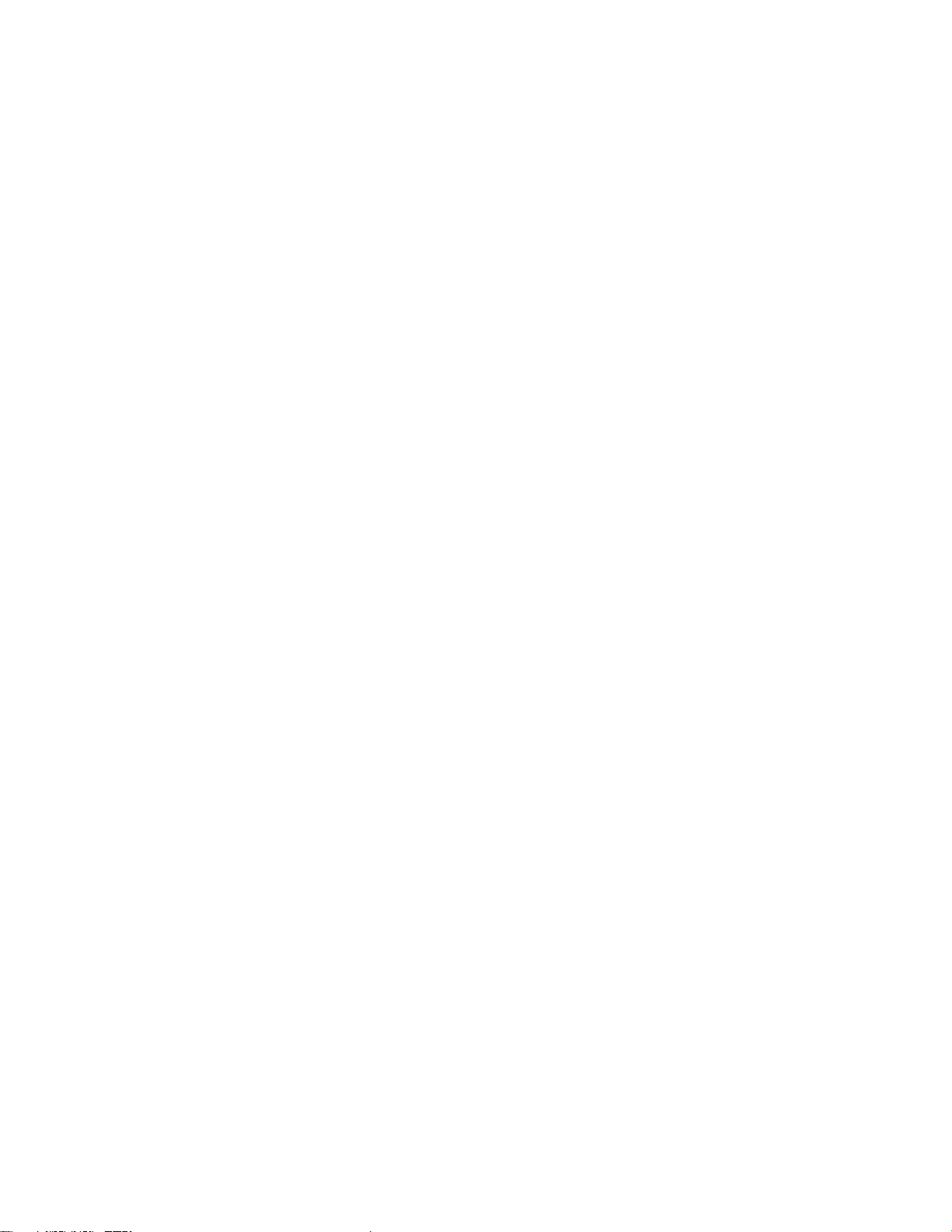
Prvo pročitajte ovo
Pre korišćenja ove dokumentacije i njime podržanog proizvoda, obavezno pažljivo i sa razumevanjem
pročitajte:
• Uputstvo za bezbednost i garanciju
• Opšta obaveštenja o bezbednosti i usaglašenosti
• Uputstvo za podešavanje
Prvo izdanje (januar 2021.)
© Copyright Lenovo 2021.
OBAVEŠTENJE O OGRANIČENIM PRAVIMA: Ukoliko su podaci ili softver isporučeni u skladu sa ugovorom za
Administraciju opštih usluga (GSA), korišćenje, reprodukcija ili otkrivanje podleže ograničenjima navedenim u
Ugovoru br. GS-35F-05925.
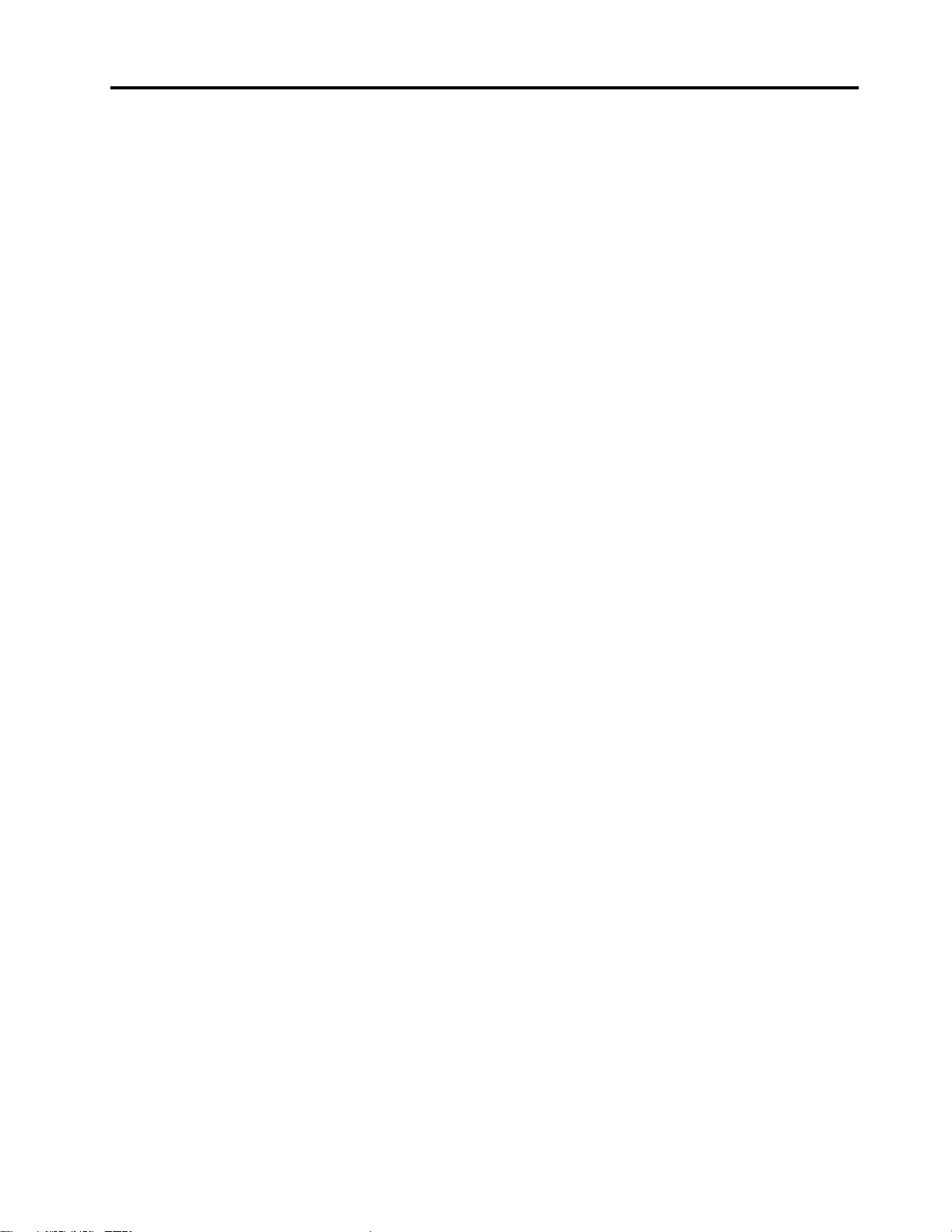
Sadržaj
O ovoj dokumentaciji . . . . . . . . . . iii
Poglavlje 1. Upoznajte svoj
računar . . . . . . . . . . . . . . . . . . 1
Prikaz spreda . . . . . . . . . . . . . . . . 1
Prikaz otpozadi. . . . . . . . . . . . . . . . 2
Funkcije i specifikacije . . . . . . . . . . . . . 3
USB specifikacije . . . . . . . . . . . . . . . 3
Poglavlje 2. Prvi koraci pri radu
sa vašim računarom . . . . . . . . . . 5
Prilagođavanje postolja računara . . . . . . . . 5
Pristup mrežama . . . . . . . . . . . . . . . 5
Povezivanje na Ethernet mrežu pomoću
kabla . . . . . . . . . . . . . . . . . . 5
Povezivanje sa Wi-Fi mrežama (na
određenim modelima) . . . . . . . . . . . 5
Povezivanje spoljnog ekrana . . . . . . . . . . 5
Poglavlje 3. Istražite svoj
računar . . . . . . . . . . . . . . . . . . 7
Lenovo Vantage . . . . . . . . . . . . . . . 7
Senzor boja (na određenim modelima) . . . . . . 7
Noćno svetlo. . . . . . . . . . . . . . . . . 8
Podešavanje plana napajanja . . . . . . . . . . 8
Prenos podataka . . . . . . . . . . . . . . . 9
Povezivanje uređaja na kome je omogućen
Bluetooth (na određenim modelima) . . . . . 9
Kupovina pribora . . . . . . . . . . . . . . . 9
Problemi sa performansama . . . . . . . 17
Problemi sa uređajem za skladištenje . . . 18
Problemi sa softverom . . . . . . . . . . 18
Oporavak . . . . . . . . . . . . . . . . . 18
Vraćanje sistemskih datoteka i postavki u
prethodno stanje . . . . . . . . . . . . 18
Vraćanje datoteka pomoću rezervne
kopije . . . . . . . . . . . . . . . . . 19
Vraćanje početnih vrednosti računara. . . . 19
Korišćenje naprednih opcija . . . . . . . . 19
Automatski oporavak operativnog sistema
Windows . . . . . . . . . . . . . . . 19
Kreiranje i korišćenje USB uređaja za
oporavak . . . . . . . . . . . . . . . 19
Ažuriranje upravljačkog programa . . . . . 20
Poglavlje 5. Zamena KZJ . . . . . . 21
KZJ lista . . . . . . . . . . . . . . . . . 21
Uklanjanje ili zamena KZJ . . . . . . . . . . 21
Kabl za napajanje i adapter za napajanje
računara naizmeničnom strujom . . . . . . 21
Kamera . . . . . . . . . . . . . . . . 22
Poglavlje 6. Pomoć i podrška . . . 25
Resursi za samostalnu pomoć . . . . . . . . 25
Pozivanje Lenovo predstavnika . . . . . . . . 26
Pre nego što kontaktirate Lenovo . . . . . 26
Lenovo centar za korisničku podršku. . . . 26
Kupovina dodatnih usluga . . . . . . . . . . 27
Poglavlje 4. Rešavanje problema,
dijagnostika i oporavak. . . . . . . . 11
Osnovne procedure za rešavanje računarskih
problema . . . . . . . . . . . . . . . . . 11
Rešavanje problema. . . . . . . . . . . . . 11
Problemi sa pokretanjem sistema . . . . . 12
Problemi sa ekranom . . . . . . . . . . 13
Problemi sa zvukom . . . . . . . . . . . 14
Problemi sa mrežom. . . . . . . . . . . 14
© Copyright Lenovo 2021 i
Dodatak A. Informacije o
pristupačnosti i ergonomiji . . . . . . 29
Dodatak B. Informacije o
usaglašenosti . . . . . . . . . . . . . 33
Dodatak C. Obaveštenja i zaštitni
žigovi . . . . . . . . . . . . . . . . . . 37
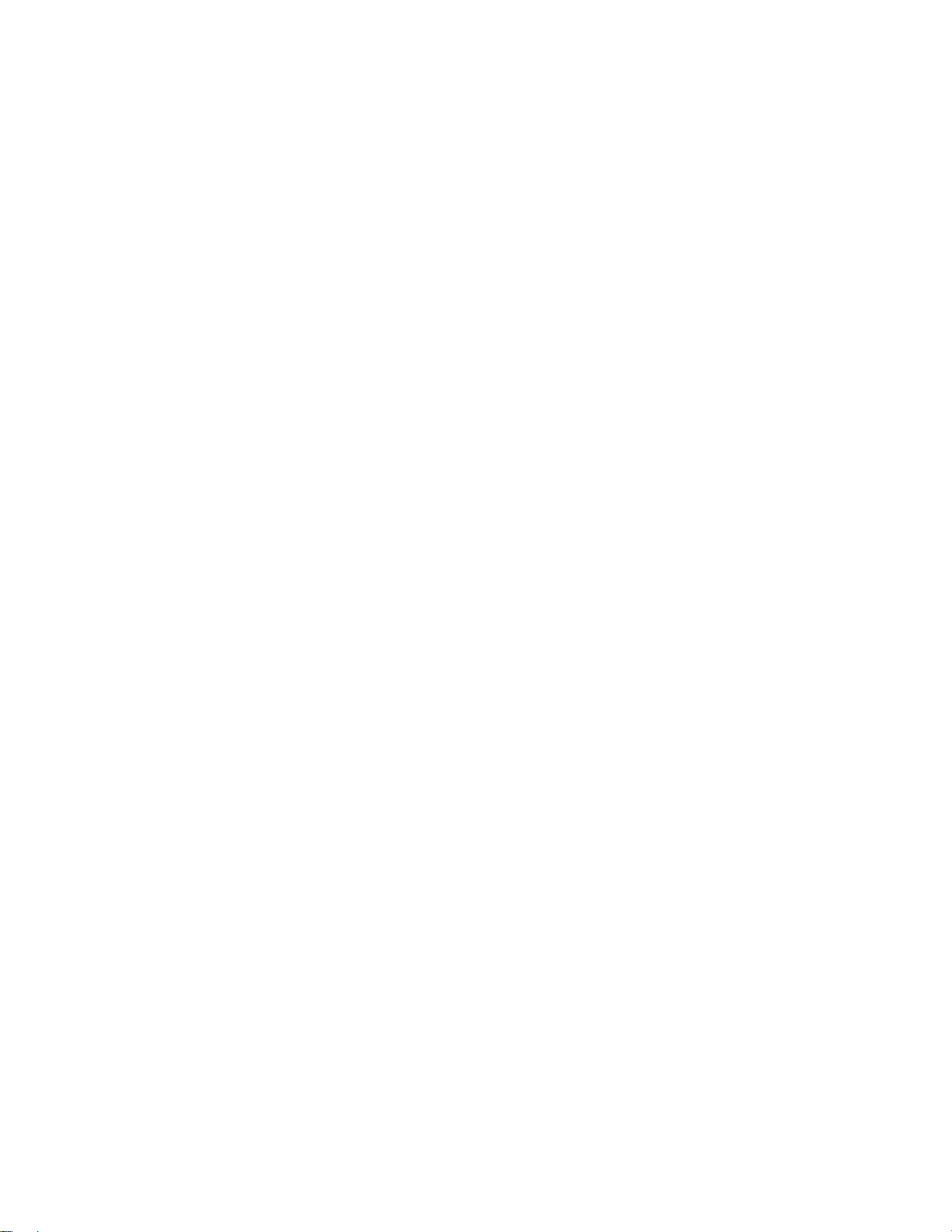
ii Yoga AIO 7 (27″, 6) Uputstvo za korisnike
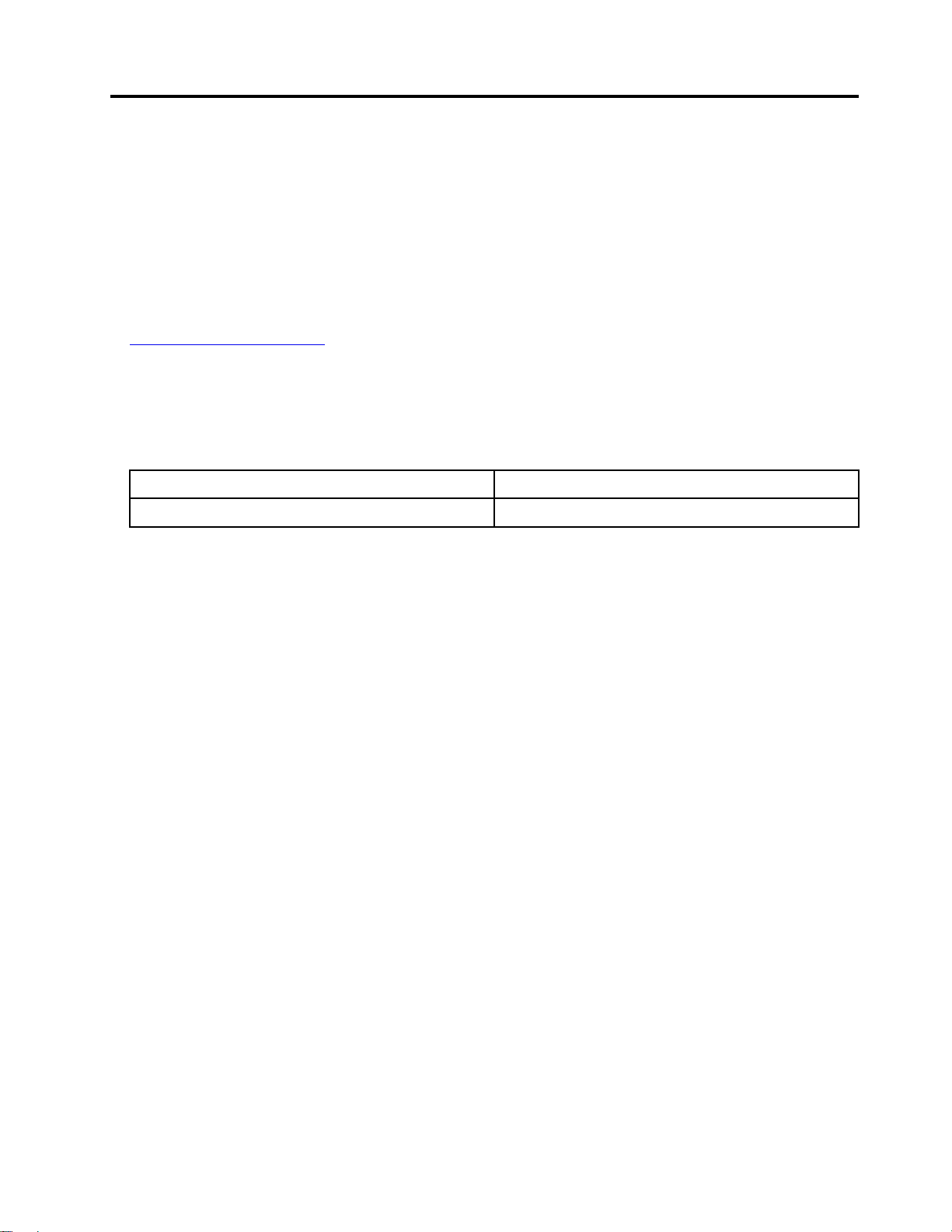
O ovoj dokumentaciji
• U zavisnosti od modela, neki opcioni pribor, funkcije i softverski programi možda neće biti
dostupni na vašem računaru.
• U zavisnosti od verzije operativnih sistema i programa, neka uputstva za korisnički interfejs možda
nisu primenjiva na vaš računar.
• Sadržaj dokumentacije je podložan promenama bez prethodnog obaveštenja. Lenovo neprestano
poboljšava dokumentaciju za računar, uključujući ovo Uputstvo za korisnike. Da biste dobili
najnoviju dokumentaciju, idite na sledeću adresu:
https://pcsupport.lenovo.com
• Korporacija Microsoft® vrši periodične promene funkcija operativnog sistema Windows® kroz softver
Windows Update. Kao rezultat toga, neke informacije u ovoj dokumentaciji mogu biti zastrele.
Pogledajte resurse korporacije Microsoft za najnovije informacije.
• Ovo uputstvo se odnosi na modele Lenovo proizvoda koji su navedeni u nastavku. Slike u ovom
uputstvu za korisnike mogu izgledati malo drugačije od vašeg modela proizvoda.
Naziv modela
Yoga AIO 7 27ARH6
Tipovi mašina (MT)
F0FN
© Copyright Lenovo 2021 iii
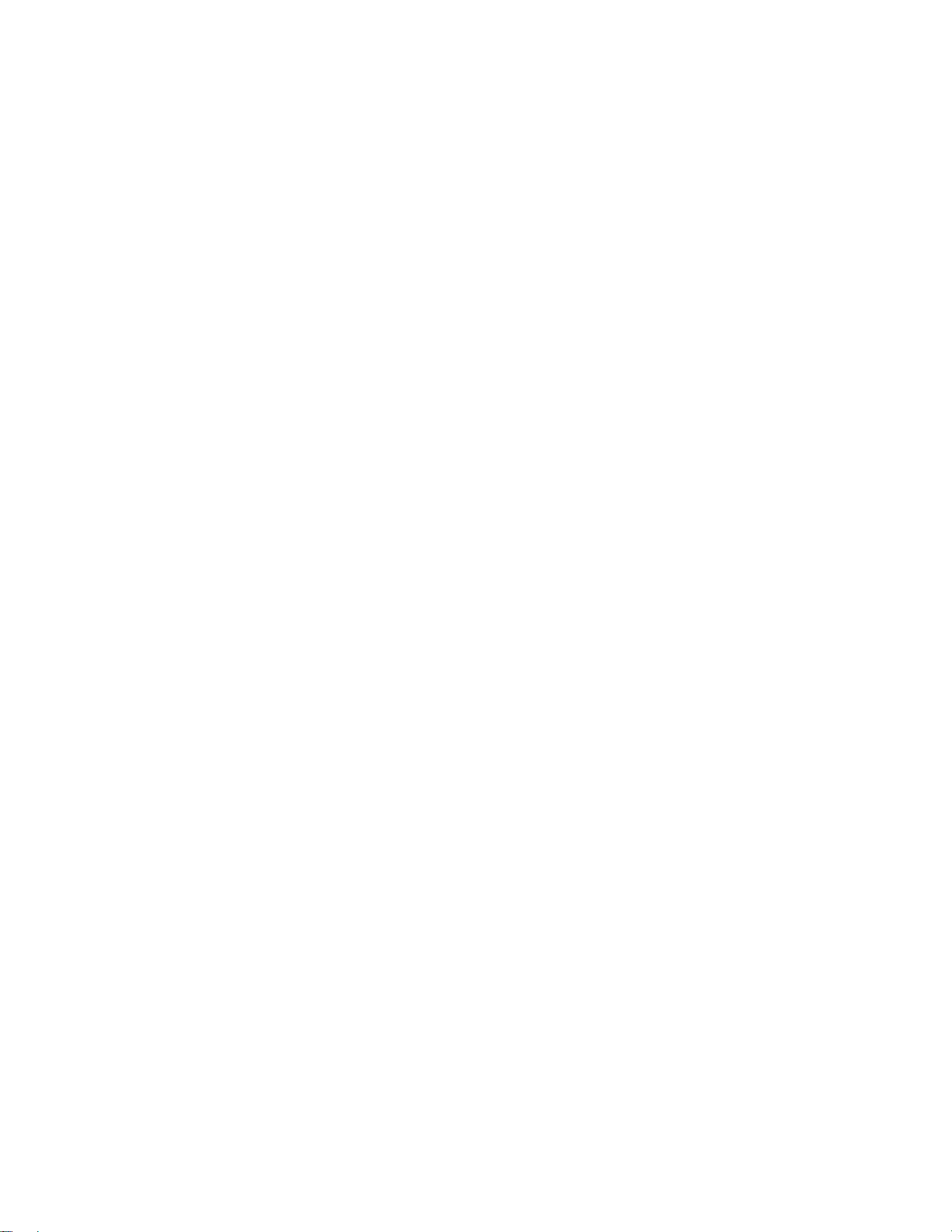
iv Yoga AIO 7 (27″, 6) Uputstvo za korisnike
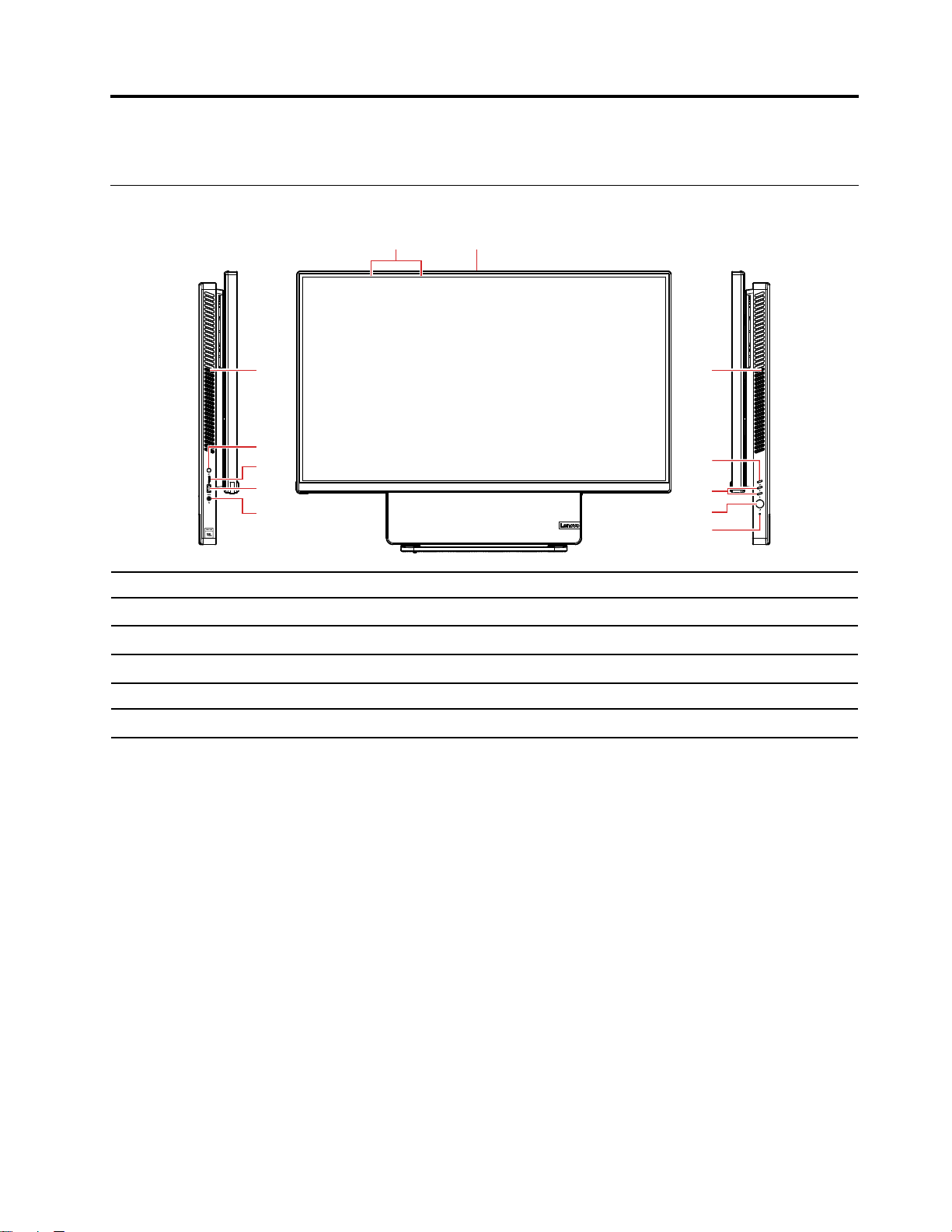
Poglavlje 1. Upoznajte svoj računar
5
6
7
8
10
11
9
1 2
33
4
Prikaz spreda
1. Mikrofoni 2. Konektor za kameru
3. Otvori za vazduh (2) 4. On-Screen-Display (OSD) prekidač
5. Dugmad za podešavanje OSD-a 6. Dugme za napajanje
7. Dugme za uspostavljanje početnih vrednosti 8. Kombinovani audio priključak
9. USB 3.2 Gen 2 konektor 10. USB-C
11. Dugme za prelazak
Srodne teme
• „USB specifikacije“ na stranici 3.
™
konektor
© Copyright Lenovo 2021 1
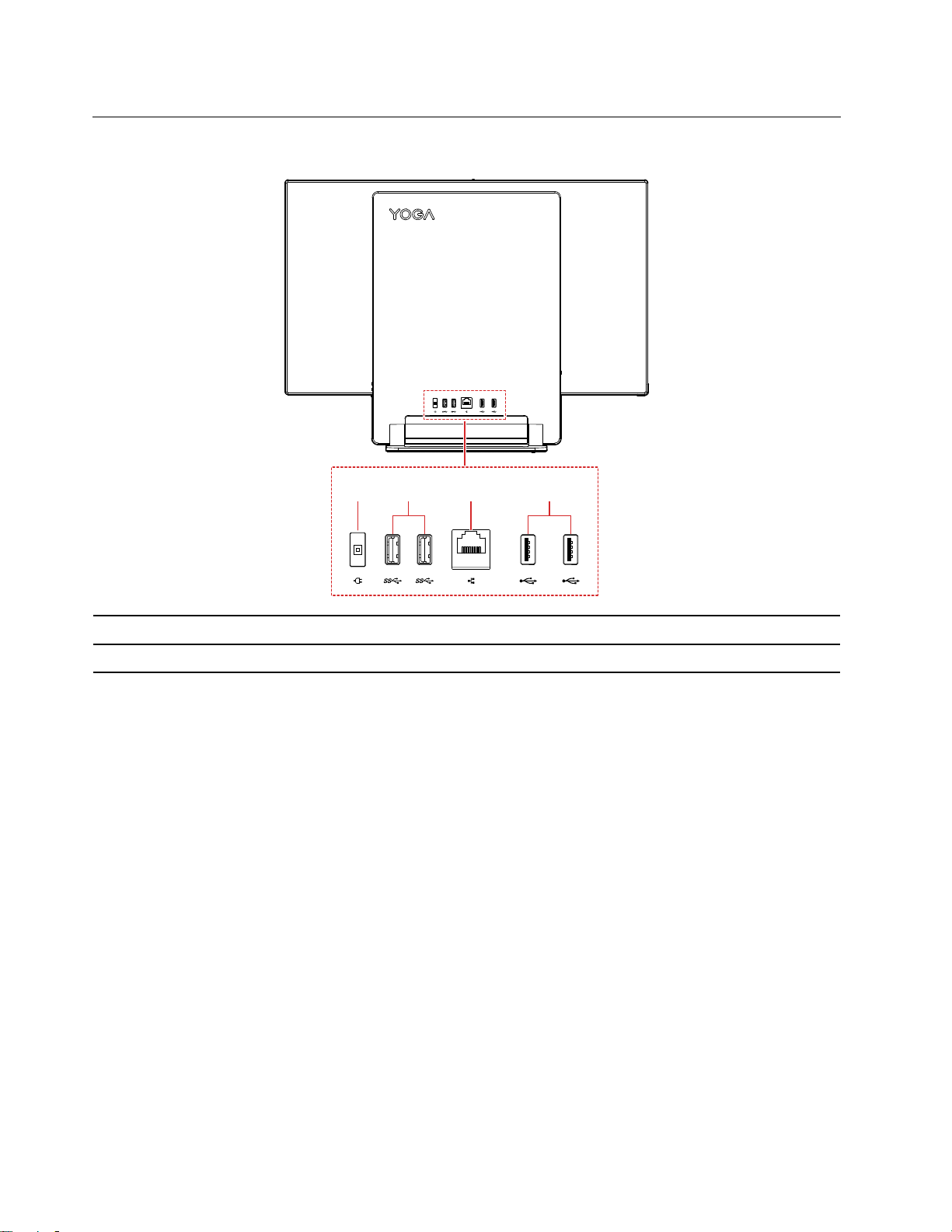
Prikaz otpozadi
1 432
1. Konektor za napajanje 2. USB 3.2 Gen 2 konektori (2)
3. Eternet konektor
Srodne teme
• „USB specifikacije“ na stranici 3.
4. USB 2.0 konektori (2)
2
Yoga AIO 7 (27″, 6) Uputstvo za korisnike
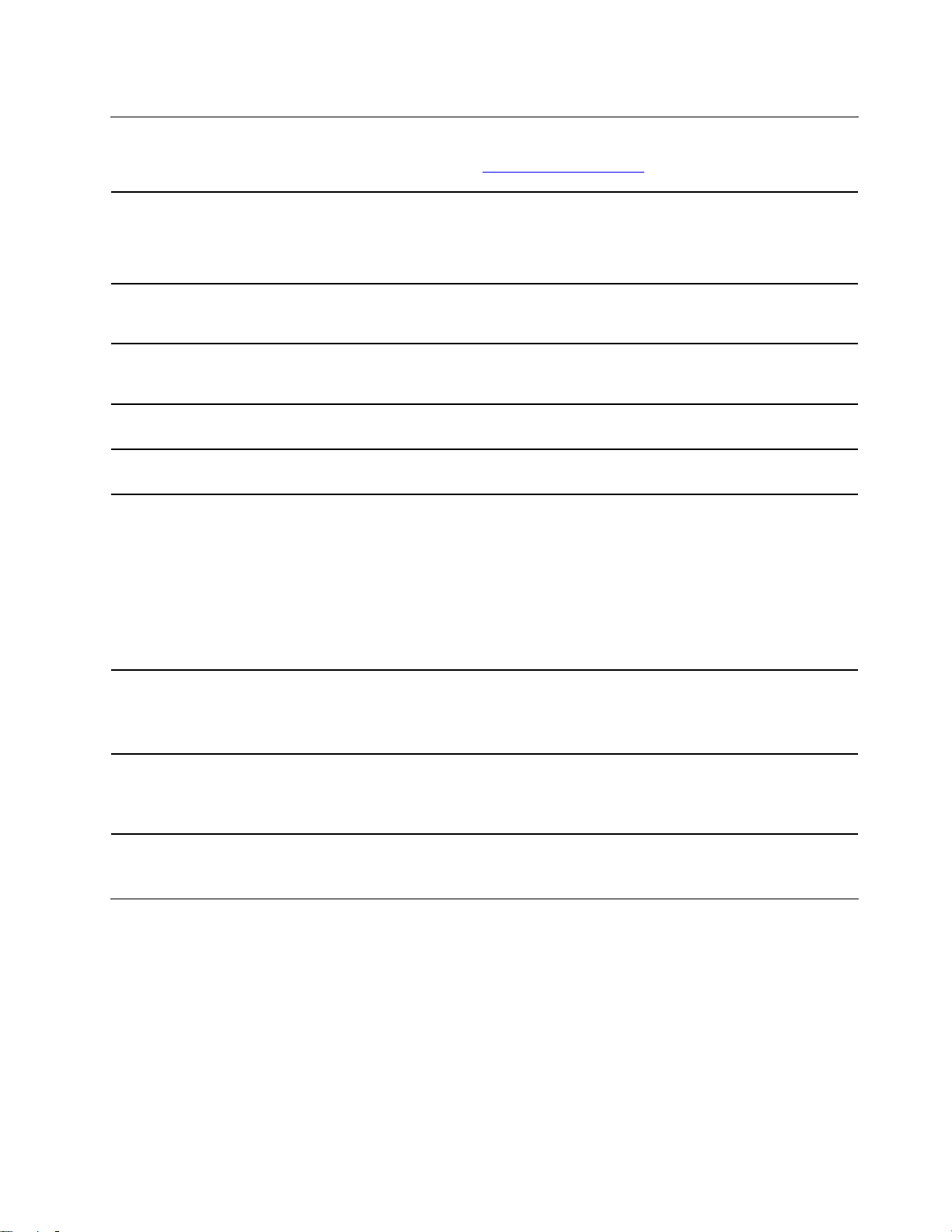
Funkcije i specifikacije
Za detaljne specifikacije računara posetite lokaciju https://psref.lenovo.com.
1. Desnim tasterom miša kliknite na dugme Start da biste otvorili
Konfiguracija hardvera
kontekstualni meni Start.
2. Kliknite na Device Manager (Upravljač uređajima). Unesite
administratorsku lozinku ili potvrdu, ako bude zatraženo.
Adapter za naizmeničnu
struju
Prilagodljivost izvora
napajanja
Mikroprocesor
Memorija
Uređaj za skladištenje
podataka
Proširenje
• Napajanje od 150 W sa automatskim senzorom jačine napona
• Napajanje od 230 W sa automatskim senzorom jačine napona
• Kontinentalna Kina: 220 V±22 V, 50 Hz±1 Hz
• Pozicioniranje adaptivnog napona: 90–264 V, 50/60 Hz
Da biste prikazali informacije o mikroprocesoru računara, desnim tasterom
miša kliknite na dugme Start, a zatim kliknite na opciju System (Sistem).
Dvoredni memorijski modul smanjene osnovice dvostruke brzine prenosa
podataka 4 (DDR4 SODIMM)
• 2,5-inčno kućište, hard disk visine 7 mm (0,28 inča)
• M.2 SSD uređaj
Da biste videli kapacitet uređaja za skladištenje, kliknite desnim tasterom na
dugme Start da biste otvorili kontekstualni meni Start, a zatim kliknite na
Disk Management (Upravljanje diskovima).
Napomena: Kapacitet uređaja za skladištenje označen u sistemu je manji od
nominalnog kapaciteta.
• Memorijski priključci
• Priključak za M.2 SSD uređaj
• Ležište uređaja za skladištenje
• Bluetooth*
Funkcije mreže
• Ethernet LAN
• Bežični LAN*
* na određenim modelima
USB specifikacije
Napomena: U zavisnosti od modela, neki USB konektori možda neće biti dostupni na računaru.
Poglavlje 1. Upoznajte svoj računar 3
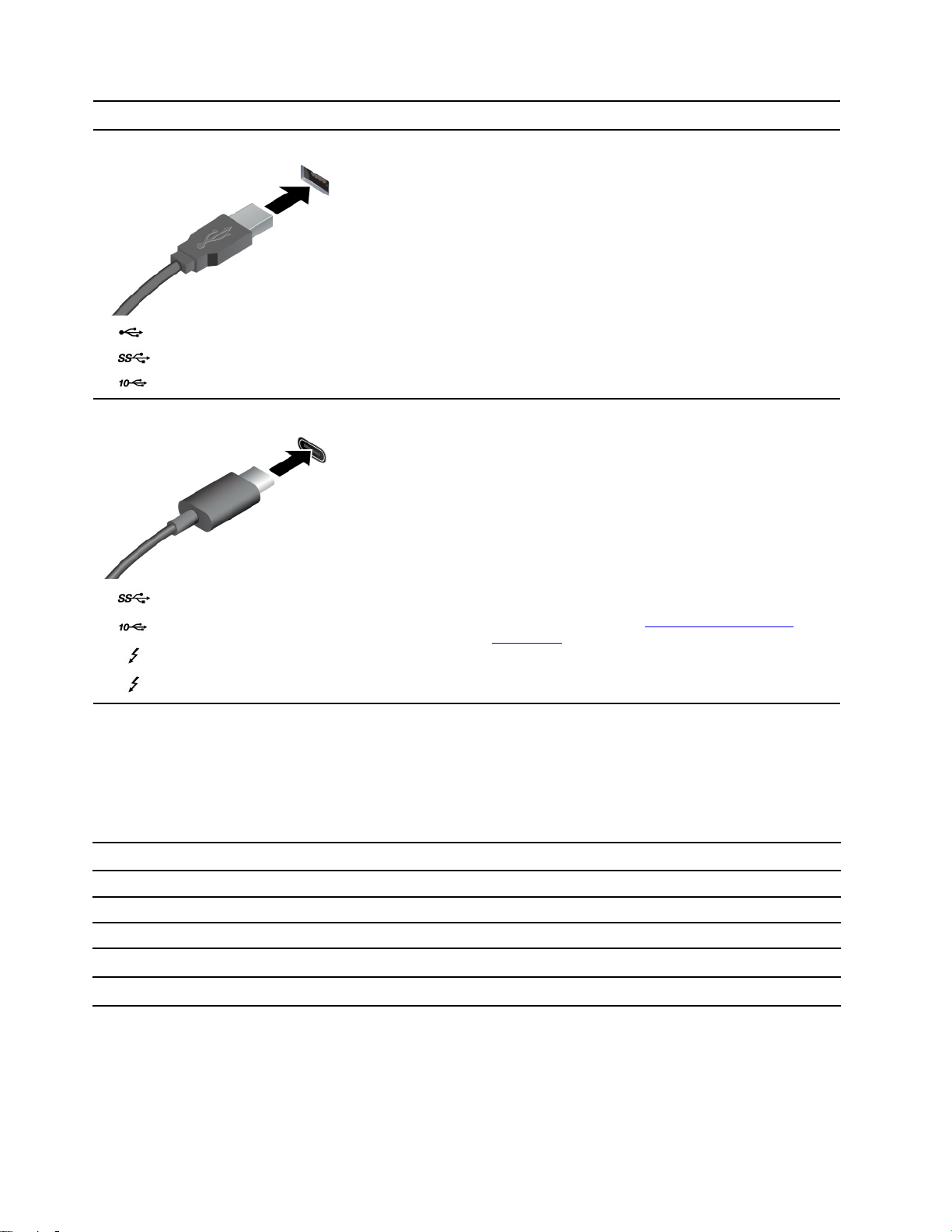
Naziv konektora
• USB 2.0 konektor
Opis
Povežite USB kompatibilne uređaje kao što su USB
tastatura, USB miš, USB uređaj za skladištenje
podataka ili USB štampač.
•
•
• USB-C (3.2 Gen 1) konektor
•
•
•
USB 3.2 konektor Gen 1
USB 3.2 konektor Gen 2
USB-C (3.2 Gen 2) konektor
Thunderbolt 3 konektor (USB-C)
Thunderbolt 4 konektor (USB-C)
• Punite USB-C kompatibilne uređaje sa izlaznim
naponom i strujom od 5 V i 3 A.
• Povezivanje sa spoljnim monitorom:
- USB-C na VGA: 1900 x 1200 piksela, 60 Hz
- USB-C na DP: 3840 x 2160 piksela, 60 Hz
• Povežite se na USB-C pribor kako biste proširili
funkcionalnost računara. Da biste kupili USB-C
pribor, idite na adresu
accessories
.
https://www.lenovo.com/
Izjava o USB brzini prenosa
U zavisnosti od mnogo faktora kao što su mogućnost obrade hosta i perifernih uređaja, atributa
datoteke i drugih faktora povezanih sa konfiguracijom sistema i radnim okruženjima, stvarna brzina
prenosa podataka korišćenjem različitih USB konektora na ovom uređaju će se razlikovati i biće
sporija od brzine prenosa podataka navedene u nastavku za svaki odgovarajući uređaj.
USB uređaj Brzina prenosa podataka (Gbit/s)
3.2 Gen 1 / 3.1 Gen 1
3.2 Gen 2 / 3.1 Gen 2
3.2 Gen 2 × 2
Thunderbolt 3 (USB-C)
Thunderbolt 4 (USB-C)
5
10
20
40
40
4 Yoga AIO 7 (27″, 6) Uputstvo za korisnike
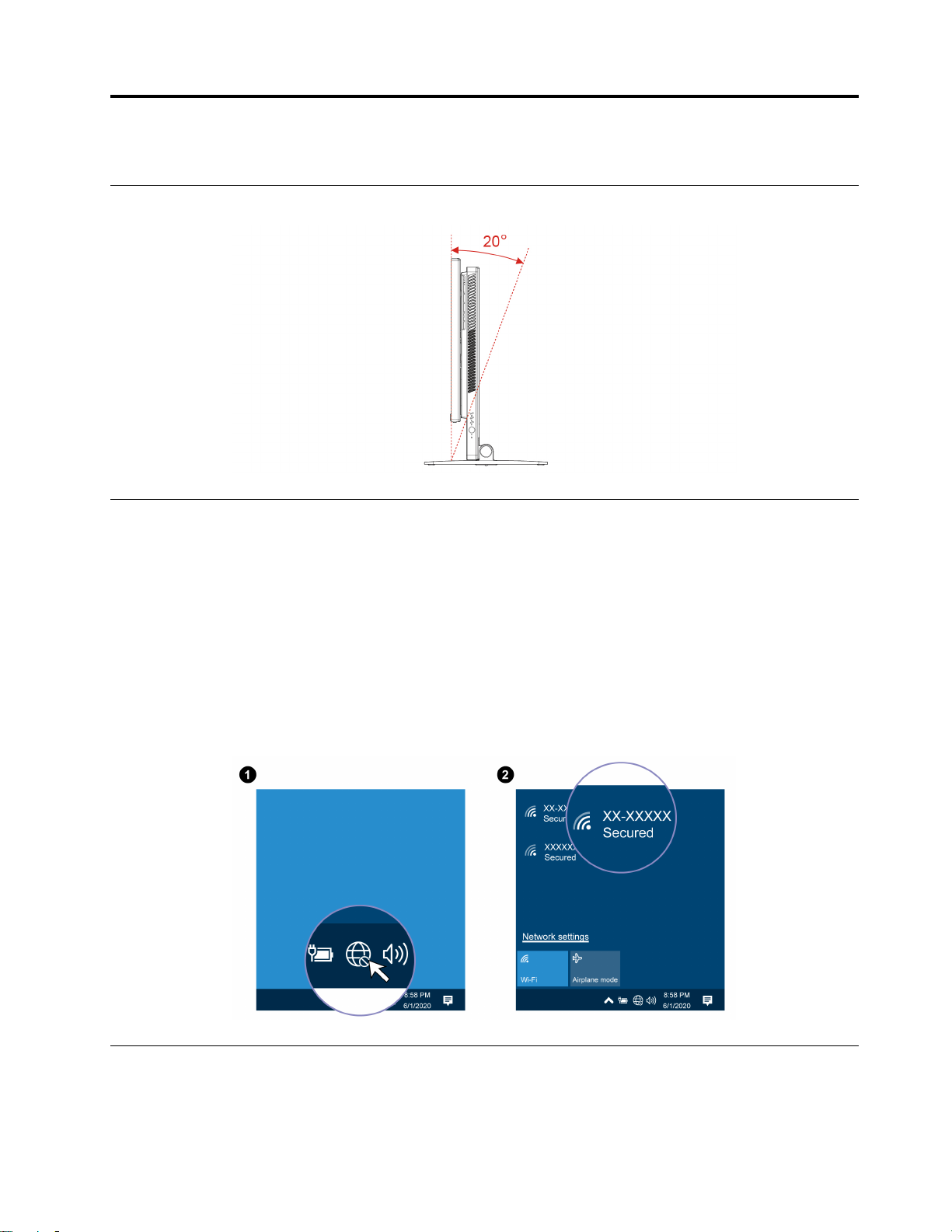
Poglavlje 2. Prvi koraci pri radu sa vašim računarom
Prilagođavanje postolja računara
Pristup mrežama
Ovaj odeljak vam pomaže da pristupite mreži povezivanjem na ožičenu ili bežičnu mrežu.
Povezivanje na Ethernet mrežu pomoću kabla
Povežite računar na lokalnu mrežu preko Eternet konektora na vašem računaru pomoću Eternet
kabla.
Povezivanje sa Wi-Fi mrežama (na određenim modelima)
Na sistemskoj traci poslova operativnog sistema Windows kliknite na ikonu mreže, a zatim izaberite
mrežu za povezivanje. Unesite zahtevane informacije, ako je potrebno.
Povezivanje spoljnog ekrana
Povežite projektor ili monitor sa računarom radi održavanja prezentacija ili proširivanja radnog
prostora.
© Copyright Lenovo 2021 5
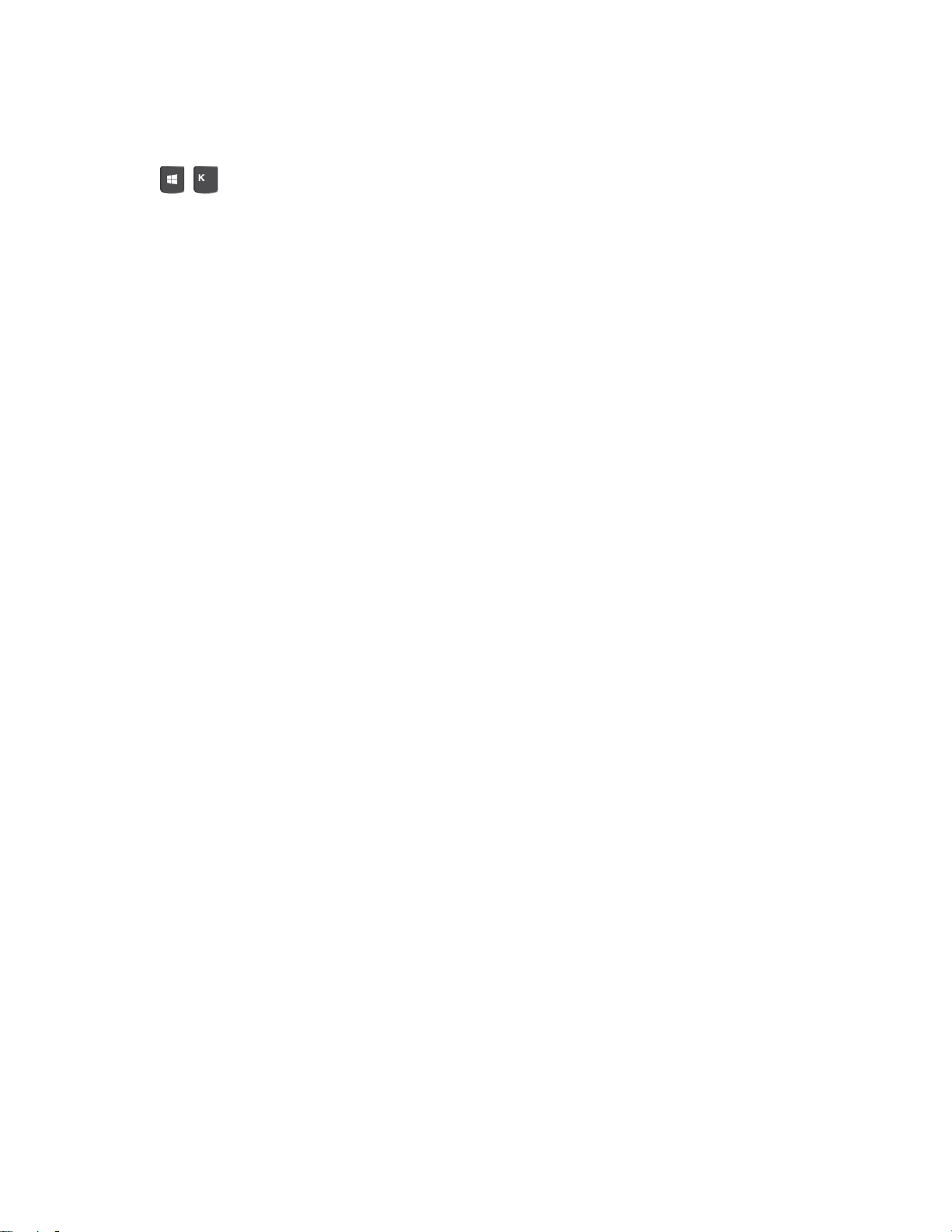
Povezivanje bežičnog ekrana
Uverite se da i računar i bežični ekran podržavaju Miracast
®
.
Pritisnite
+ , a zatim izaberite bežični ekran da biste se povezali.
Promena postavki ekrana
Desnim tasterom miša kliknite na prazan prostor na radnoj površini i izaberite Display settings
(Postavke ekrana). Zatim možete da promenite postavke ekrana po želji.
6
Yoga AIO 7 (27″, 6) Uputstvo za korisnike
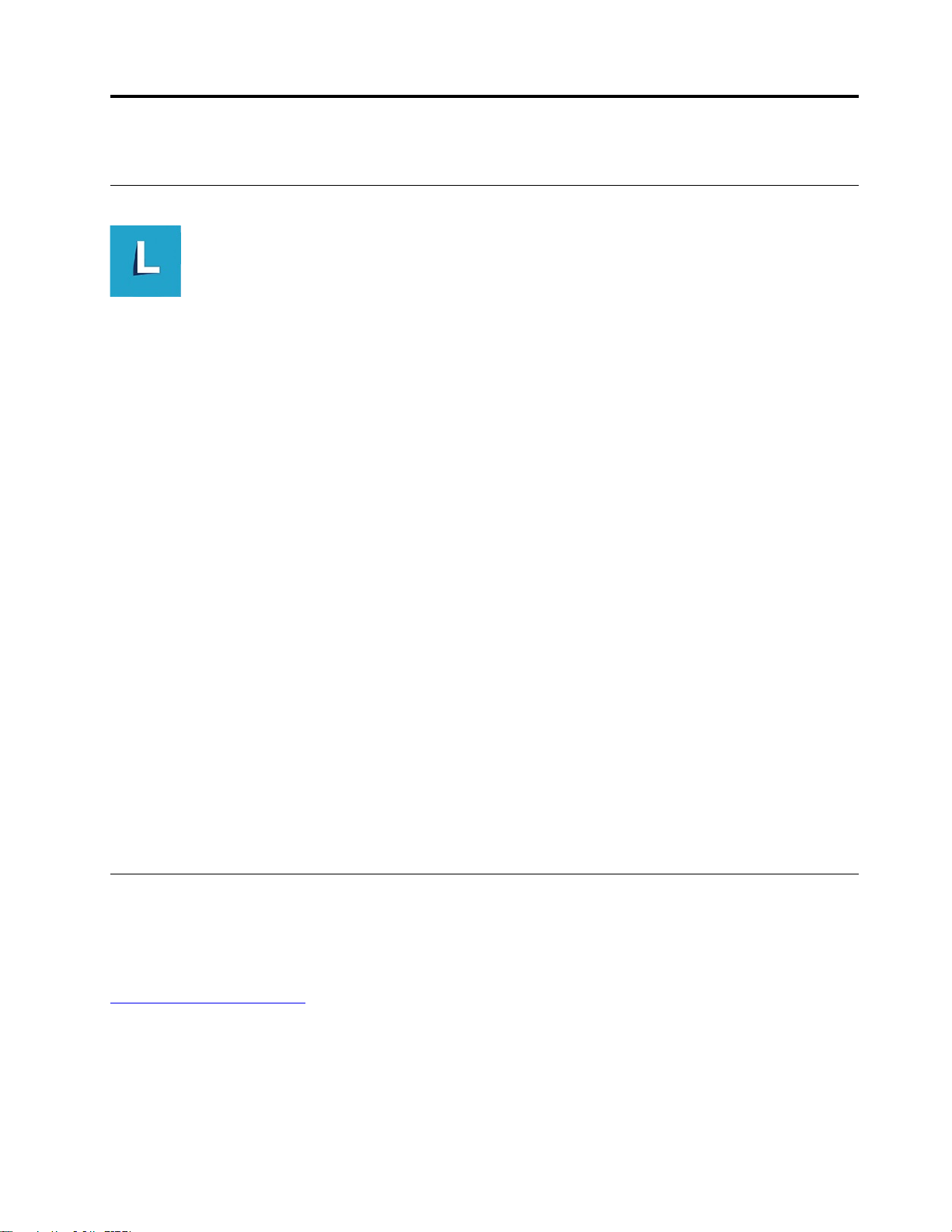
Poglavlje 3. Istražite svoj računar
Lenovo Vantage
Prethodno instalirani program Lenovo Vantage je kompletno prilagođeno rešenje za održavanje
računara sa automatskim ažuriranjima i ispravkama, postavkama konfiguracije hardvera i dobijanje
personalizovane podrške.
Pristup programu Lenovo Vantage
Otvorite meni Start i kliknite na Lenovo Vantage. Možete i da unesete Lenovo Vantage u polje za
pretragu.
Da biste preuzeli najnoviju verziju programa Lenovo Vantage, posetite Microsoft Store i pretražite
prema imenu aplikacije.
Ključne funkcije
Lenovo Vantage vam omogućava sledeće:
• Da lako saznate status uređaja i da prilagodite postavke uređaja.
• Da preuzmete i instalirate ažuriranja UEFI BIOS-a, firmvera i upravljačkih programa kako bi računar
ostao ažuran.
• Da nadgledate stanje računara i obezbedite računar od spoljnih napada.
• Skenirajte računarski hardver i dijagnostikujte problem na hardveru.
• Da potražite status garancije (na mreži).
• Pristupite Uputstvu za korisnike i korisnim člancima.
Napomene:
• Dostupne funkcije zavise u zavisnosti od modela računara.
• Lenovo Vantage periodično izvodi ažuriranja funkcija kako bi poboljšao iskustvo rada sa vašim
računarom. Opis funkcija može da se razlikuje od funkcija na stvarnom korisničkom interfejsu.
Senzor boja (na određenim modelima)
Senzor za boje vam omogućava da izmerite i podesite preciznost boja na ekranu računara. Stoga je
slika u boji ili grafika vizuelizovana što je bliže moguće njenoj originalnoj nameni. Na računaru je
unapred instaliran profil boja za ekran računara. Ukoliko želite da instalirate drugačiji profil boja, idite
na adresu:
https://pcsupport.lenovo.com
Da biste koristili senzor za boje, otvorite meni Start, kliknite na X-Rite ➙ PANTONE Color
Calibrator, a zatim pratite uputstva na ekranu.
© Copyright Lenovo 2021 7
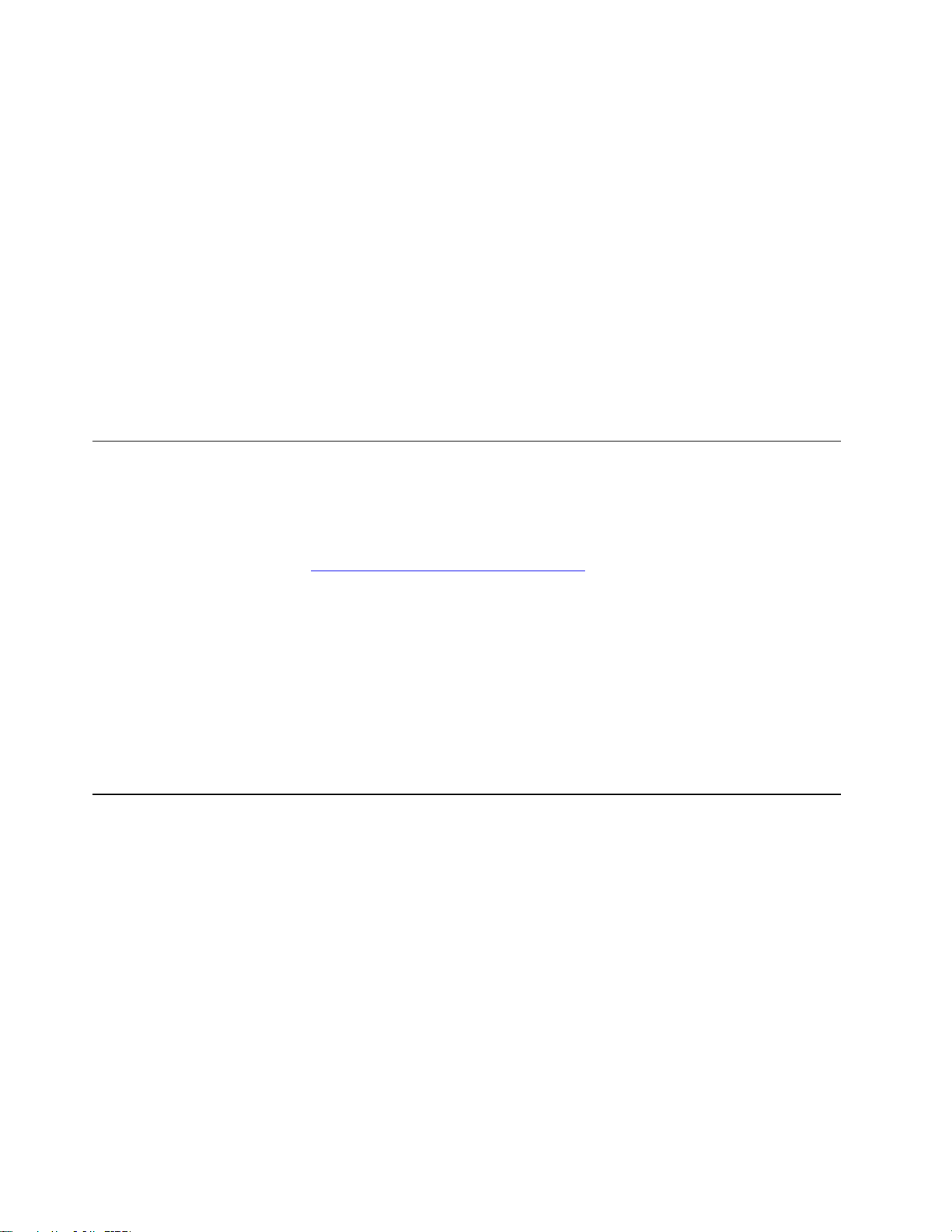
Kada se koristi senzor za boje, indikator senzora za boje na spoljnom delu poklopca računara
dvaput zatreperi u jednakim intervalima. Kada se merenje i podešavanje boje završi, indikator senzora
za boje ostaje upaljen.
Nakon prvog korišćenja senzora, generiše se kalibracioni profil ECCM2SensorData.dat. Napravite
rezervnu kopiju ovog kalibracionog profila na spoljnom uređaju za skladištenje u slučaju da su
zamenjeni i senzor boje i unutrašnji uređaj za skladištenje.
Da biste pronašli DAT datoteku, idite na This PC (Ovaj računar) ➙ Documents (Dokumenti) ➙ X-
Rite.
Ekran pruža profil boja koji može da radi pomoću funkcije Microsoft Image Color Management (ICM).
Ako je softver koji koristite za grafiku kompatibilan sa ICM funkcijom, možete na monitoru da
prikažete sliku u boji i podesite je da ima isti kvalitet i na nekom drugom uređaju poput skenera ili
štampača.
Više informacija o funkciji Microsoft ICM pronađite u informacijama o Windows pomoći.
Noćno svetlo
Plavo svetlo je visokoenergetsko vidljivo svetlo u svetlosnom spektru. Preterana izloženost plavom
svetlu može oštetiti vaš vid. Noćno svetlo je funkcija koja smanjuje plavu svetlost koju emituju ekrani
računara. Kada je ovo noćno svetlo uključeno, ekran na računaru pokazuje toplije boje koje vam
pomažu da smanjite naprezanje očiju i da zaspite. Više informacija o slabom plavom svetlu i
uputstva potražite na stranici
https://www.lenovo.com/us/en/blue-light/.
Napomena: Izabrani Lenovo računari imaju sertifikat za nizak nivo plave svetlosti. Ovi računari su
testirani sa uključenim noćnim svetlom i temperaturom boja postavljenom na podrazumevanu vrednost
od 48.
Da biste uključili ili isključili noćno svetlo:
• Unesite Night light u polje za pretragu. Kliknite na Night light (Noćno svetlo). Zatim pratite
uputstva na ekranu.
• Otvorite meni Start. Kliknite na Settings (Postavke) ➙ System (Sistem) ➙ Display (Ekran). Zatim
uključite ili isključite prekidač za Night light (Noćno svetlo).
Podešavanje plana napajanja
Za računare usklađene sa ENERGY STAR® smernicama, sledeći plan napajanja stupa na snagu kada
su računari određeno vreme u stanju mirovanja:
• isključivanje ekrana: posle 10 minuta
• stanje spavanja: posle 25 minuta
Da biste probudili računar iz režima spavanja, pritisnite bilo koji taster na tastaturi.
Da biste resetovali plan napajanja i postigli najbolju ravnotežu između performansi i uštede energije:
1. Idite na stavku Control Panel (Kontrolna tabla) i odaberite prikaz sa velikim ili malim ikonama.
2. Kliknite na Power Options (Opcije napajanja), a zatim izaberite ili prilagodite plan napajanja po
želji.
8
Yoga AIO 7 (27″, 6) Uputstvo za korisnike
